Как следует из названия, Freemake Video Converter — это инструмент для редактирования и преобразования видео, разработанный Freemake. Поначалу, если у вас нет опыта использования конвертера, вам будет сложно использовать такое программное обеспечение, как Freemake Video Converter. Вы также можете подумать, безопасно ли загружать и использовать этот инструмент на вашем компьютере. Но не беспокойся. Мы обсудим необходимую информацию в этом Конвертер видео Freemake обзор. Не только это, но вы также можете узнать некоторые советы по устранению неполадок, когда вы сталкиваетесь с проблемами при его использовании.
Часть 1. Безопасен ли Freemake Video Converter? - Беспристрастный обзор
Мы не можем отрицать, что в сегодняшнюю цифровую эпоху можно найти множество видеоконвертеров. Он стал важным инструментом для пользователей, которые хотят редактировать и конвертировать свои видео. И Freemake Video Converter является одним из наиболее часто используемых конвертеров из-за его возможностей. Тем не менее, будучи эффективным и адаптируемым видео конвертером, некоторые пользователи все еще задаются вопросом, безопасен ли Freemake Video Converter. Ну, в целом, этот инструмент считается безопасным в использовании. Но есть несколько вещей, которые следует учитывать перед загрузкой и установкой. Чтобы принять взвешенное решение, давайте изучим его характеристики, цену, плюсы и минусы и многое другое.
Ключевая особенность
◆ Инструмент может редактировать и конвертировать видео.
◆ Он конвертирует видео и фильмы (в том числе с субтитрами) между 500+ форматами.
◆ Он может разрезать, вращать и соединять клипы.
Цены на Freemake Video Converter
◆ $0.95 - 1 неделя пробной версии.
◆ $39.95 - в месяц
◆ $59.95 - Пожизненно
Шифрование
Freemake Video Converter точно не упоминает функции шифрования. Хотя он может не предлагать расширенные параметры шифрования, рекомендуется соблюдать осторожность при работе с конфиденциальными или частными видео.
Поддерживаемые форматы
◆ Форматы видео - MKV, MOV, MP4, WMV, SWF, FLV, AVI, MPG, M4V и другие.
◆ Аудио форматы - AAC, MP3, WAV, WMA, MPEG3, FLAC, AIF, M4R, OOG и т. д.
◆ Форматы изображений - ANM, BMP, DPX, GIF, JPG, PAM, PBM, PCX, PGM, PNG, PPM, RAS, SGI, SR, TGA, TIF, TXD.
- Плюсы
- Удобный интерфейс. Новичкам будет легче ориентироваться.
- Поддерживает широкий спектр форматов видео для преобразования.
- Позволяет простое редактирование видео и основные эффекты.
- Он объединяет видеофайлы.
- Минусы
- Бесплатная версия может включать водяные знаки на выходных видео.
- Он не обновляется регулярно.
- Скорость преобразования иногда может быть медленнее, особенно с большими файлами.
- Ограниченные расширенные функции редактирования по сравнению со специальным программным обеспечением для редактирования видео.
Как использовать Freemake Video Converter
Если вы планируете использовать Freemake Video Converter, выполните следующие действия:
Шаг 1Во-первых, скачайте и установите Конвертер видео Freemake с его официального сайта.
Шаг 2Запустите инструмент и импортируйте медиафайл, щелкнув значок Файл кнопка.
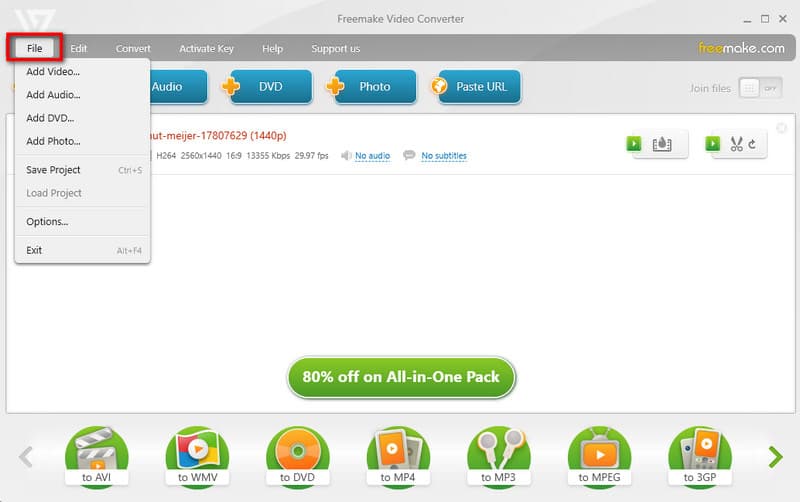
Шаг 3Затем нажмите кнопку Конвертировать в верхнем меню и выберите формат файла или устройство.
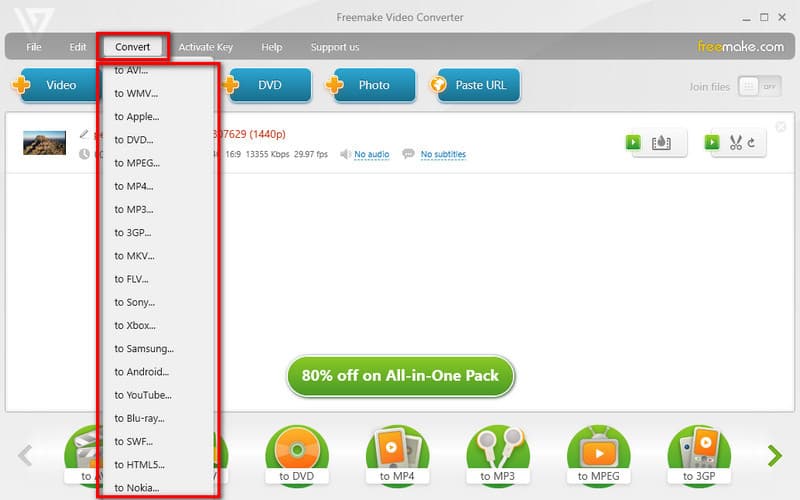
Шаг 4Теперь выберите Просматривать за Сохранить в возможность выбрать, где будет сохранен преобразованный файл. Наконец, нажмите кнопку Конвертировать кнопка.
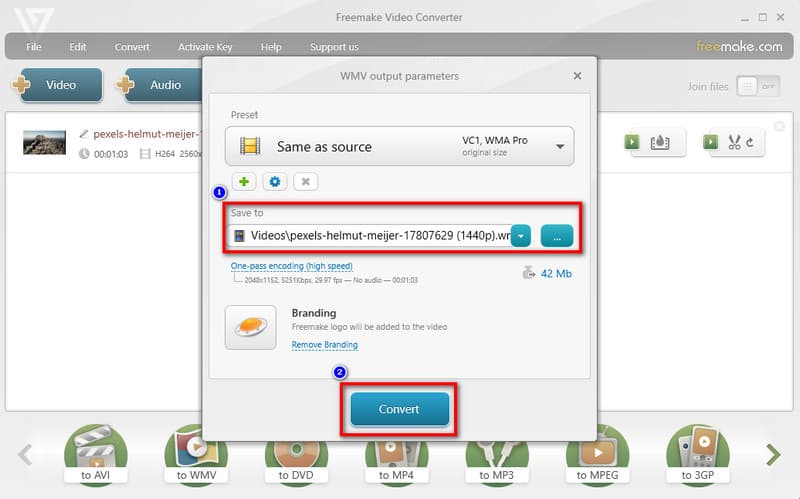
Часть 2. Устранение неполадок с конвертацией Freemake
Вы получали сообщение об ошибке, содержащее «Не удалось получить информацию о видео» при использовании Freemake Video Converter? Это одна из распространенных проблем, о которых сообщают многие пользователи. Если вы ищете решения этой проблемы, мы перечислили несколько методов, которые вы можете попробовать.
Исправление 1. Проверьте подключение к Интернету
Freemake Video Converter требует активного подключения к Интернету для получения информации о видео из онлайн-источников. Убедитесь, что ваше интернет-соединение стабильно и не блокирует доступ Freemake к онлайн-ресурсам.
Исправление 2. Проверьте источник видео
Если вы пытаетесь преобразовать видеофайл, убедитесь, что исходный видеофайл не поврежден. Попробуйте воспроизвести видео с помощью медиаплеера, чтобы убедиться в его целостности.
Исправление 3. Обновите Freemake
Убедитесь, что вы используете последнюю версию Freemake Video Converter. Разработчики часто выпускают обновления для исправления ошибок и повышения производительности программного обеспечения. Посетите официальный сайт Freemake, чтобы загрузить и установить последнюю версию.
Исправление 4. Проверьте системные требования
Убедитесь, что ваш компьютер соответствует минимальным системным требованиям программного обеспечения. Иногда проблемы с преобразованием могут возникать из-за неадекватной конфигурации оборудования или программного обеспечения.
Исправление 5. Переустановите Freemake Video Converter
Вы можете попробовать удалить, а затем переустановить Freemake Video Converter в крайнем случае. Это может помочь, если проблема вызвана поврежденной установкой.
Часть 3. Лучшая альтернатива Freemake Video Converter
Несмотря на то, что это самый популярный инструмент для конвертации, некоторые пользователи по разным причинам все еще ищут альтернативу Freemake Video Converter. Некоторые обнаруживают, что Freemake внезапно падает во время процесса, а другие ищут более простой в использовании инструмент. Если вы один из них, мы предлагаем вам использовать Конвертер видео AVAide. Он считается одним из самых обширных медиа-инструментов для преобразования аудио, видео и DVD без потерь и усилий. Поддержка различных аудио- и видеоформатов, таких как MP4, MOV, WMV, MP3, AAC, FLAC и многих других.
Более того, он может обеспечить вывод видео 8K, 5K, 4K и 1080p со скоростью преобразования в 30 раз выше, чем у других конвертеров. Он также предлагает встроенный инструмент для создания фильмов и коллажей, включая различные параметры редактирования. Универсальный инструмент для повседневных нужд видео и аудио. Наконец, его интерфейс прост в навигации и подходит как для профессионального, так и для личного использования.
Чтобы узнать, как использовать лучшую альтернативу Freemake Video Converter, выполните следующие действия:
Шаг 1Для начала скачайте Конвертер видео AVAide на вашем Windows или Mac. Затем запустите его.

ПОПРОБУЙТЕ БЕСПЛАТНО Для Windows 7 или новее
 Безопасная загрузка
Безопасная загрузка
ПОПРОБУЙТЕ БЕСПЛАТНО Для Mac OS X 10.12 или новее
 Безопасная загрузка
Безопасная загрузкаШаг 2В его основном интерфейсе нажмите кнопку Добавить файлы или Плюс кнопку, чтобы добавить видео, которое вы хотите конвертировать.
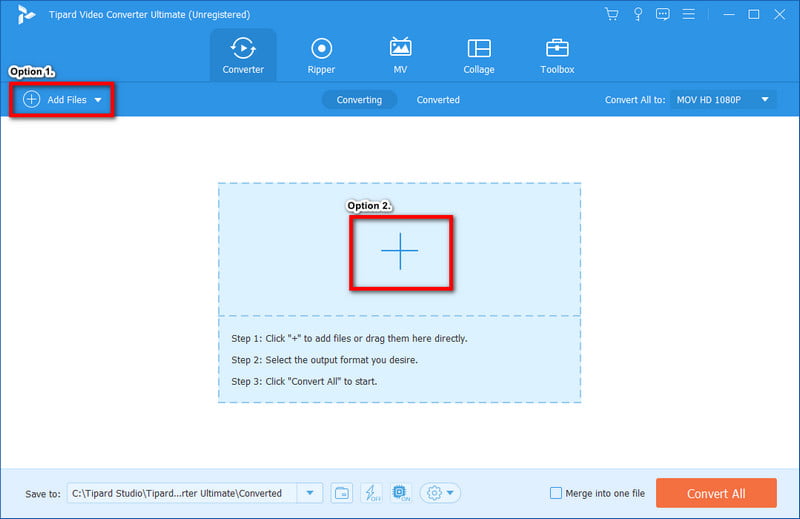
Шаг 3При желании перед преобразованием вы можете настроить свое видео с помощью инструмента Редактируйте, вырезайте и улучшайте видео функции.
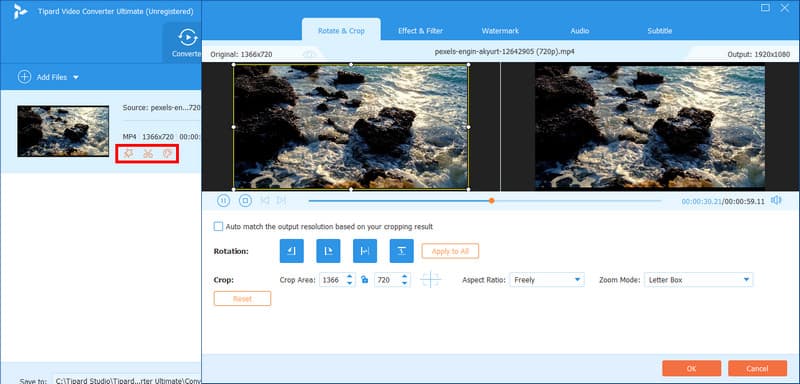
Шаг 4После этого нажмите кнопку Конвертировать все кнопку, чтобы выбрать выход из раскрывающегося меню.
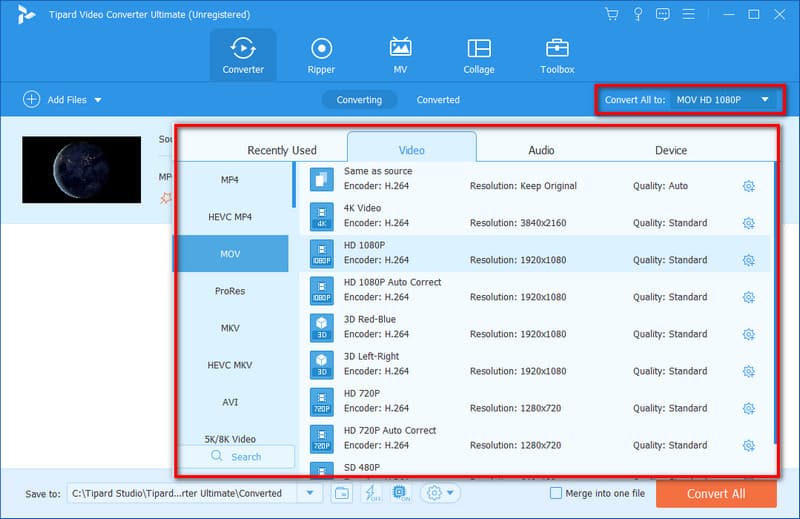
Шаг 5Теперь выберите папку, в которой вы хотите сохранить преобразованное видео, нажав кнопку Сохранять вариант. Наконец, нажмите кнопку Конвертировать все кнопка. Вот и все!
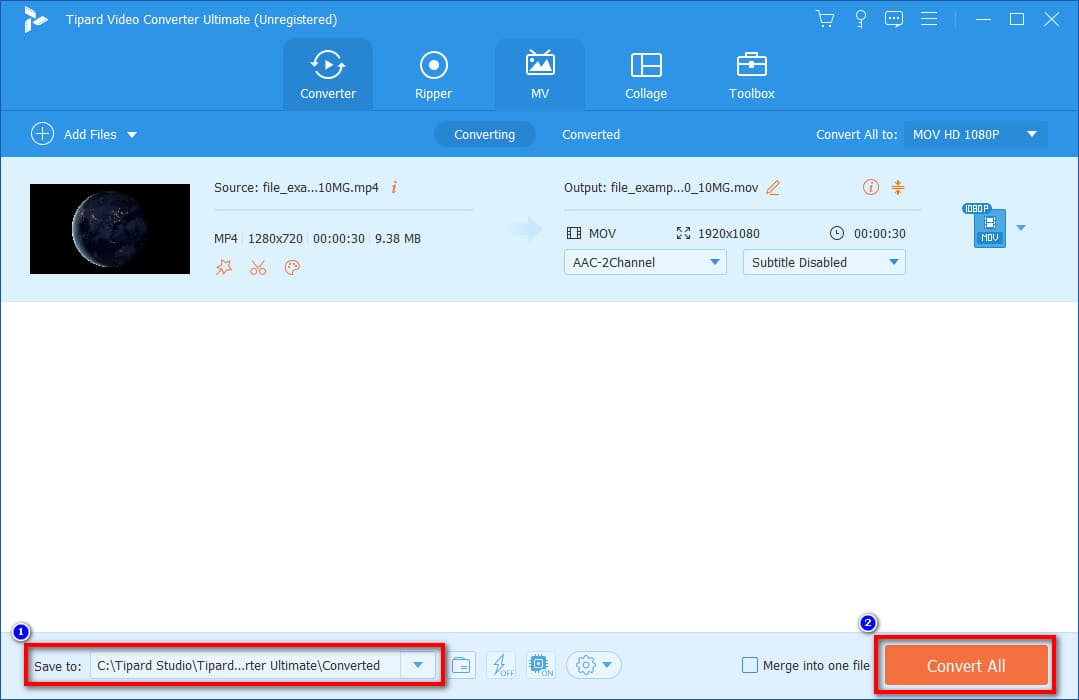
Часть 4. Часто задаваемые вопросы об обзоре Freemake Video Converter
Является ли Freemake.com законным?
Определенно да. Программное обеспечение является законным и является интеллектуальной собственностью Freemake. Это надежный инструмент для многих пользователей, и он безопасен в использовании. Но важно также быть осторожным.
Какой видео конвертер лучше: Handbrake или Freemake?
На самом деле, это зависит от потребностей пользователя. По интерфейсу и функционалу HandBrake больше подходит для сложной конвертации. С другой стороны, Freemake Video Converter проще в использовании.
Freemake Video Converter теряет качество?
Нет. Freemake Video Converter не теряет качество при конвертации файла. Однако он занимает много места, так как остается большим файлом.
Может ли Freemake Video Converter копировать Blu-ray?
Абсолютно да. Freemake Video Converter добавил новую функцию для копирования и записи Blu-ray. Он также может конвертировать файлы MTS с дисков Blu-ray.
Предлагает ли Freemake возмещение?
Да. Freemake предлагает запросы на возврат средств в случае сбоя программного обеспечения в течение 14 дней после активации ключа.
Учитывая эти моменты, вы смогли узнать характеристики, цену, плюсы, минусы и многое другое о Конвертер видео Freemake. Кроме того, в этом посте представлены окончательные решения, с которыми вы можете столкнуться при использовании инструмента. В большинстве случаев Freemake дает сбой, и обычно требуется время для преобразования медиафайлов. Если вы ищете лучшую альтернативу для него, вы можете использовать Конвертер видео AVAide. Помимо предоставления вам настраиваемых функций, через несколько секунд вы получите готовый результат!
Ваш полный набор инструментов для видео, который поддерживает более 350 форматов для преобразования в качестве без потерь.




